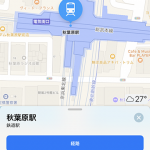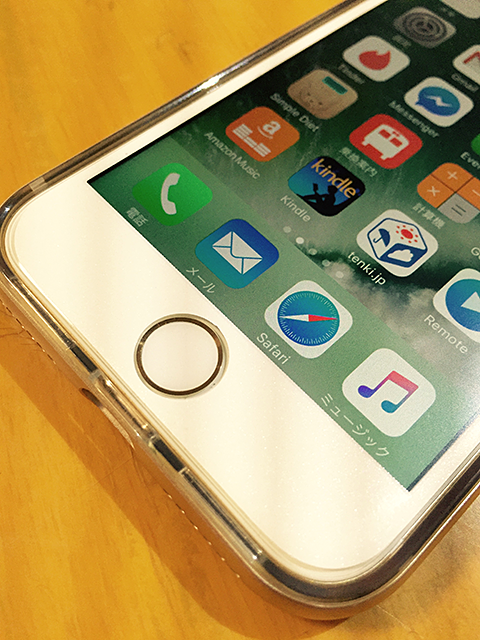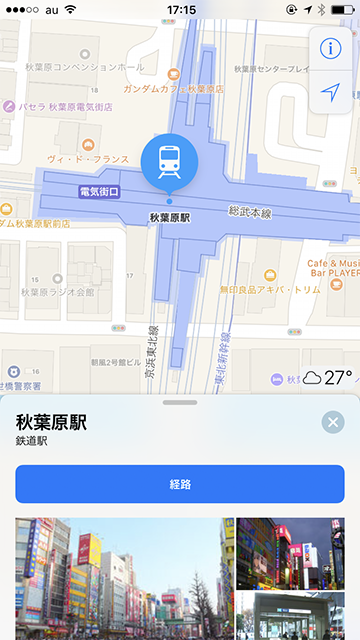こんにちは(^^)
管理人のおさるです♪
今日も前回に引き続き、iphone7から新搭載されているiOS10について書きたいと思います(^^)
今回ご紹介するのは、iphone7のiOS10で新しくなったメッセージアプリなどで利用する絵文字機能についてです♪
みなさんiphoneで絵文字を入力する際にどのようにして絵文字を入力していますか?今では結構LINEアプリが流行っているので、LINEの絵文字を利用する方も多くいらっしゃると思いますが、今まで通常の絵文字を利用していた人たちにとっては今まで通りに通常のiphoneのアプリを利用したい方も多いかと思います。
今までは、絵文字の一覧から該当する絵文字を選んだり、絵文字を意味する文字列を打ってそこから表示される文字を選択して、入力していました。それ以外の方法で絵文字を利用している方は教えてください。
絵文字一覧から選ぶと結構時間がかかりますよね。
僕の場合は全然自分が打ちたい絵文字を探せないので何回も行ったり来たりしていますf(^^;
逆に入力したい絵文字の文字列を入力した場合は、一覧ではないので、探さなくても良いのですが、その代わり絵文字になっていない単語があるので、文字の打ち損みたいなところがあります。
■ iOS10で新しくなった絵文字入力機能
今回新しくなったiOS10の絵文字入力機能では、その両方ともを解決してくれるように改良されています!!
では、どのように変わったかご紹介したいと思います。
■ まずは普通に入力!!
まず、メッセージアプリなどを立ち上げて、いつも通りにメッセージを打ちます。
文章は何でも良いのですが、今回は絵文字になりやすいような文章にしてみたいと思います。
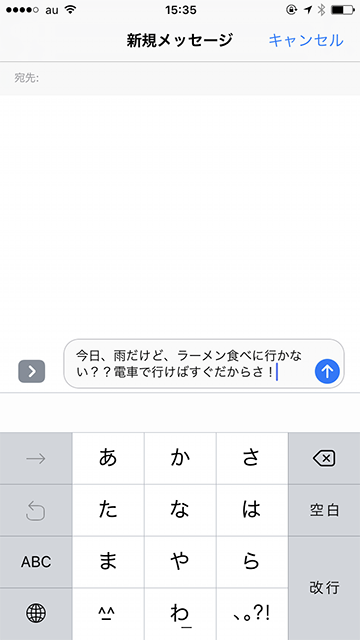
■ 次に絵文字ボタンで絵文字一覧画面へ
ここは以前の絵文字入力と同じなのですが、文章を全て打った後にキーボードの絵文字ボタンを押して絵文字の一覧画面を開きます。ただ、以前の絵文字入力では、「文章を書く」→ 「絵文字に移動」 →「絵文字を選択」→ 「文章に戻る」→ 「文章を書く」の繰り返しでした。こうやって文章にすると結構めんどくさいですね。
■ iOS10の絵文字はこう変わった!!
上記のようなめんどくさい作業をiOS10は、「全部文章を打った後で、自分が打ちたい単語の文字列を絵文字に変える」ことが出来るのです。ん?って思った方がいらっしゃると思うのでご説明を。。。
iOS10の絵文字機能では、上記の手順のように「文章を打つ」、「絵文字ボタンで絵文字の一覧表示」をすると、打った文章の一部がオレンジ色になります。勘が良い方は気付いたかもしれませんね。このオレンジ色になった単語が「絵文字に変換出来ますよ」という意味なんです。
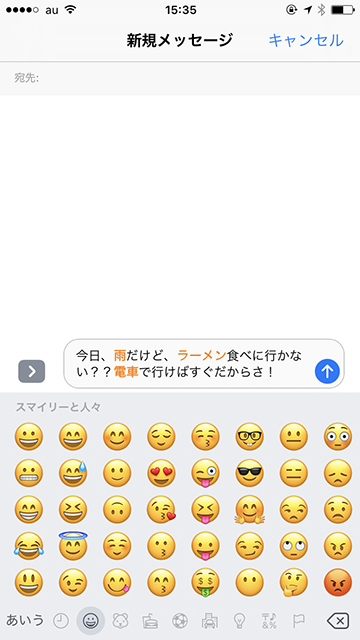
このオレンジ色になった単語をタッチすると。。。
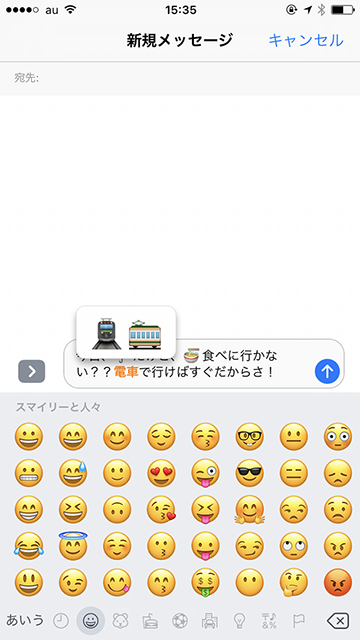
絵文字になるんです〜♪
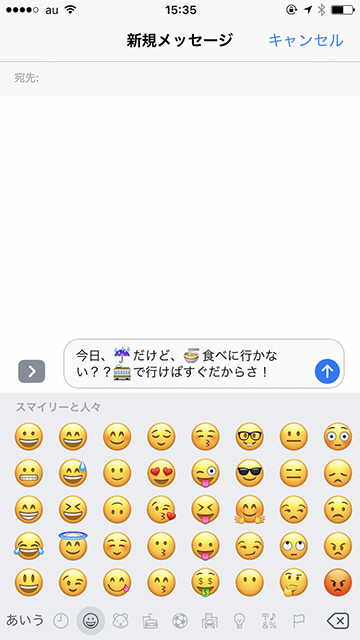
■ iOS10の絵文字のメリット
この文章を聞いて「へー、それがどうしたの??」って思った方もいらっしゃると思いますが、実際に使ってみると結構便利です。何が一番便利かっていうと、やはりキーボードと絵文字の行き来がないことが一番のメリットではないでしょうか?iphoneのキーボードの文字種類の変更の際の、地球ボタンの長押しは結構めんどくさいです。これに比べたらすでに打った文章に、絵文字を一括で入力出来るのはともて画期的で、時間も削減出来ると思います(^^)☆
iphoneで良く絵文字を利用する方はぜひぜひ試してみてくださいね(^^)♪